жӮЁеҘҪпјҢзҷ»еҪ•еҗҺжүҚиғҪдёӢи®ўеҚ•е“ҰпјҒ
д»ҠеӨ©з»ҷеӨ§е®¶з®ҖеҚ•д»Ӣз»ҚдёҖдёӢWindows server 2016йғЁзҪІDHCPжңҚеҠЎеҷЁ
**е®үиЈ…DHCPжңҚеҠЎеҷЁйңҖиҰҒж»Ўи¶ід»ҘдёӢиҰҒжұӮпјҡ
**
е®үиЈ…DHCPжңҚеҠЎд№ӢеүҚпјҢйңҖиҰҒ规еҲ’д»ҘдёӢдҝЎжҒҜ
е®үиЈ…DHCPжңҚеҠЎ
дҪҝз”ЁWindows server 2016еңЁеҹҹзҺҜеўғдёӢжҗӯе»әDHCPжңҚеҠЎзҡ„жӯҘйӘӨеҰӮдёӢ
1.ж·»еҠ и§’иүІе’ҢеҠҹиғҪ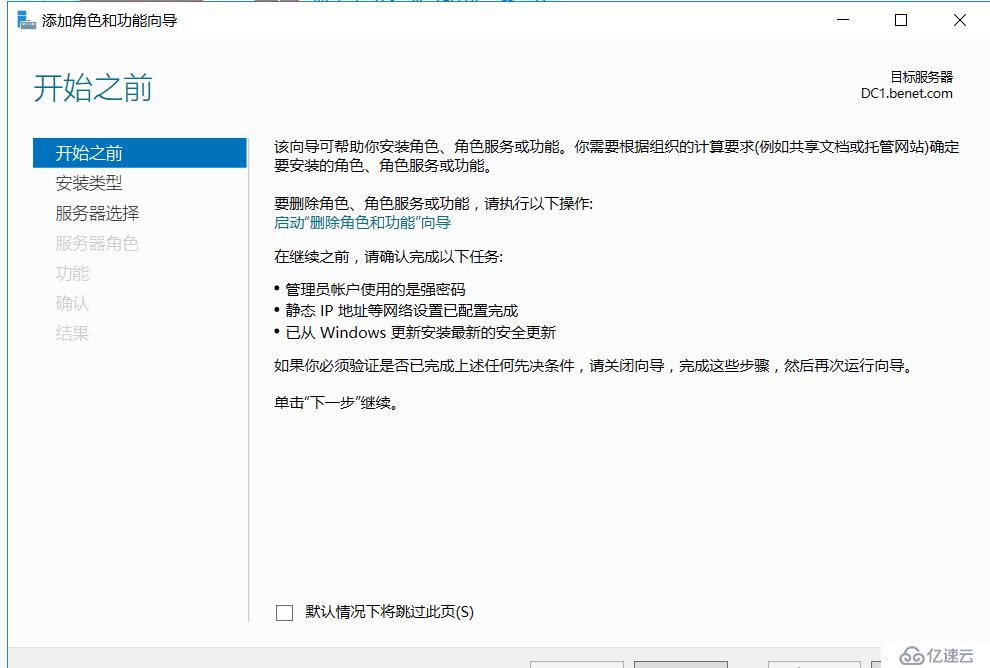
2.йҖүжӢ©е®үиЈ…зұ»еһӢе’Ңзӣ®ж ҮжңҚеҠЎеҷЁ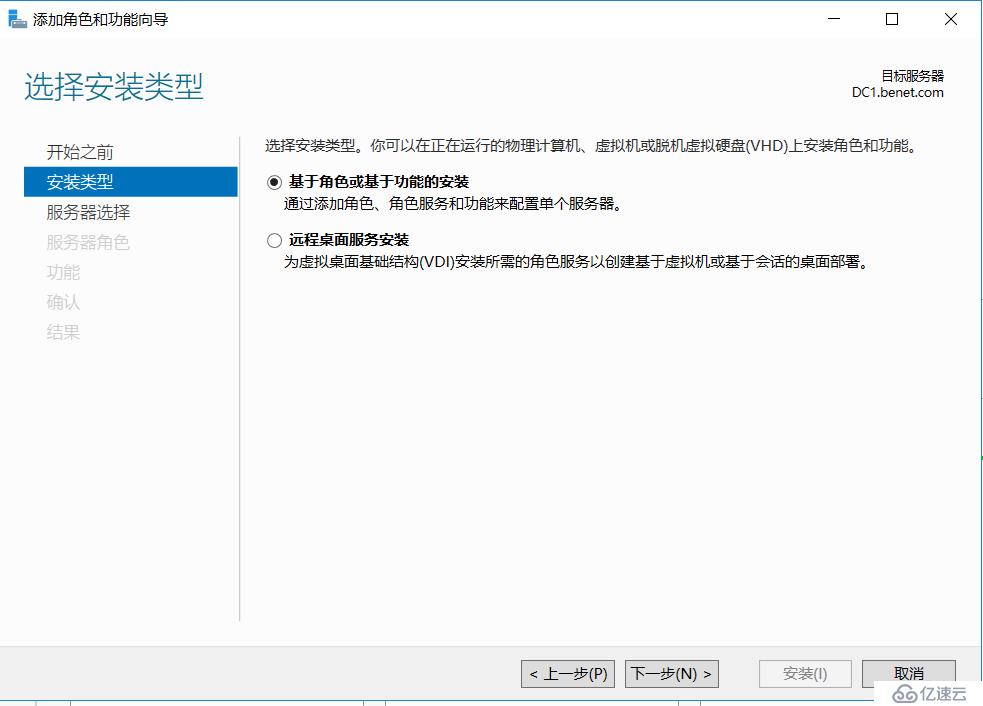
3.ж·»еҠ вҖңDHCPжңҚеҠЎеҷЁвҖқи§’иүІ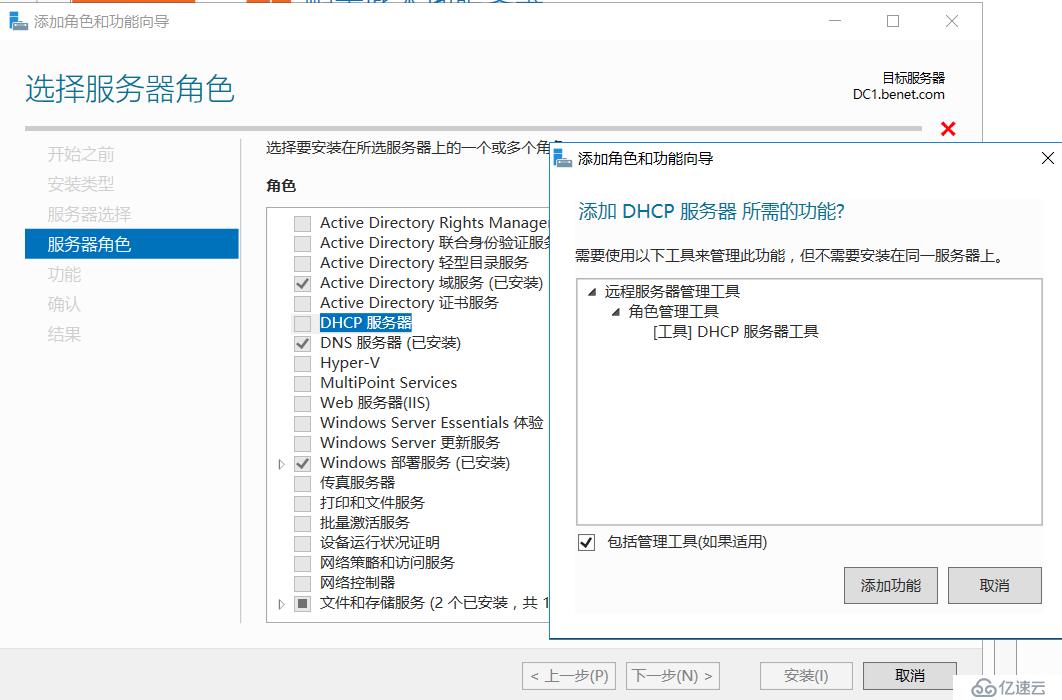
4.DHCPжңҚеҠЎеҷЁд»Ӣз»Қ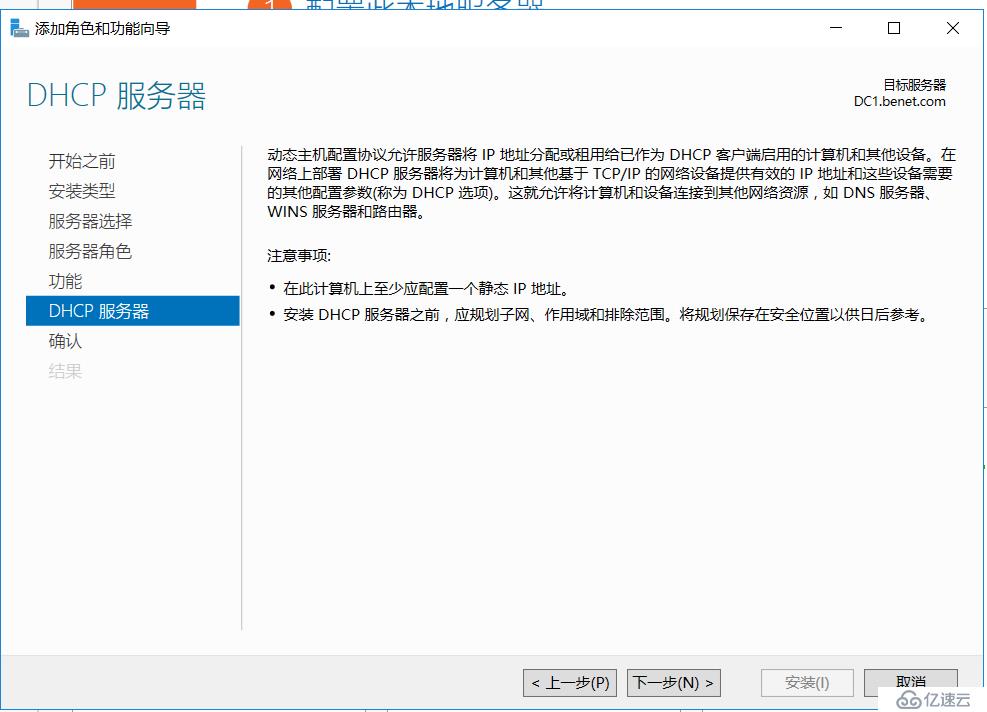
5.зЎ®и®Өе®үиЈ…жүҖйҖүеҶ…е®№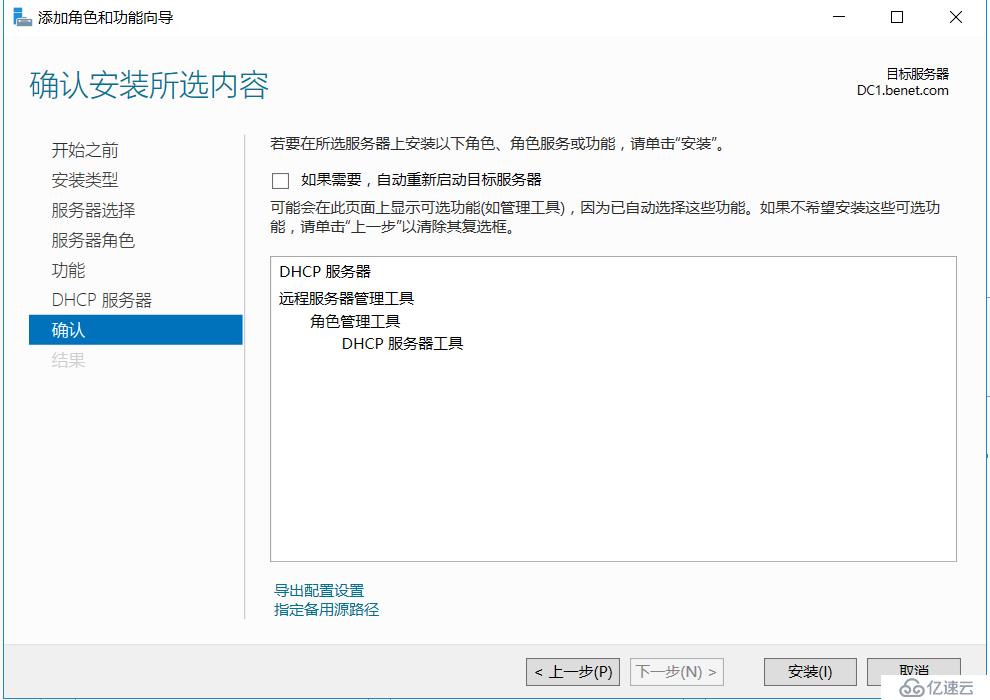
6.е®үиЈ…з»“жһң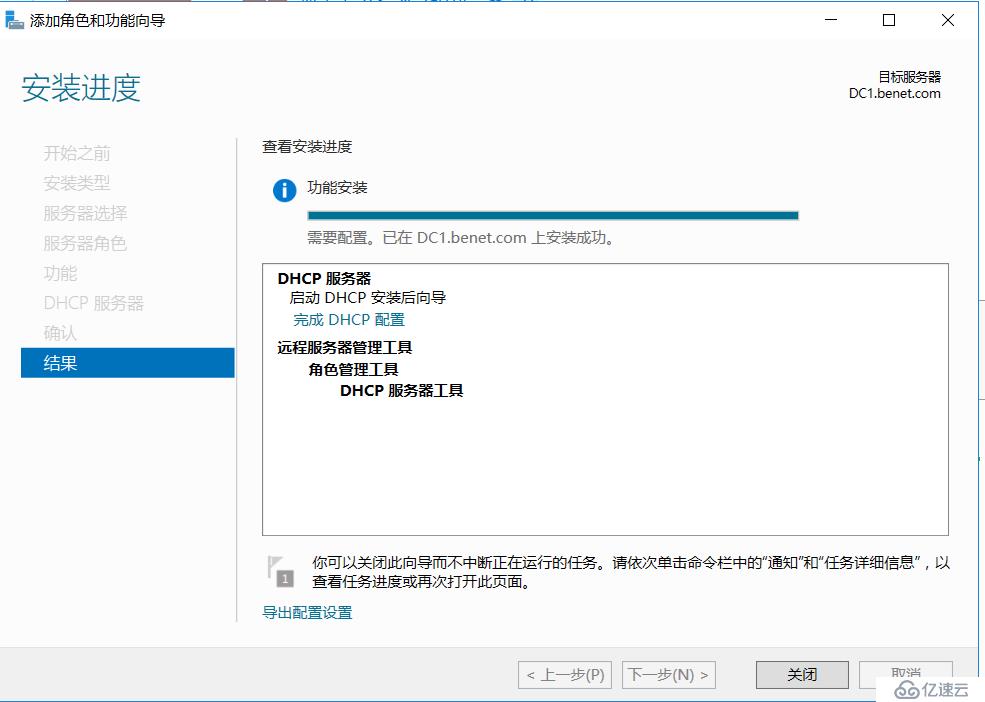
7.е®ҢжҲҗеҗҺзҡ„й…ҚзҪ®
е®үиЈ…е®ҢжҲҗеҗҺпјҢеҰӮжһңжҳҜеңЁWindowsеҹҹзҺҜеўғдёӯпјҢйңҖиҰҒеҜ№DHCPжңҚеҠЎеҷЁиҝӣиЎҢжҺҲжқғпјҢжҺҲжқғжҳҜдёҖз§Қе®үе…Ёйў„йҳІжҺӘж–ҪпјҢд»–еҸҜд»ҘзЎ®дҝқеҸӘжңүз»ҸиҝҮжҺҲжқғзҡ„DHCPжңҚеҠЎеҷЁжүҚиғҪеңЁзҪ‘з»ңдёӯеҲҶй…ҚIPең°еқҖгҖӮ
пјҲ1пјүеҚ•еҮ»жңҚеҠЎеҷЁз®ЎзҗҶеҷЁзҡ„вҖңйҖҡзҹҘвҖқжҢүй’®пјҢеңЁеұ•ејҖзҡ„иҸңеҚ•дёӯйҖүжӢ©вҖңе®ҢжҲҗDHCPй…ҚзҪ®вҖқгҖӮ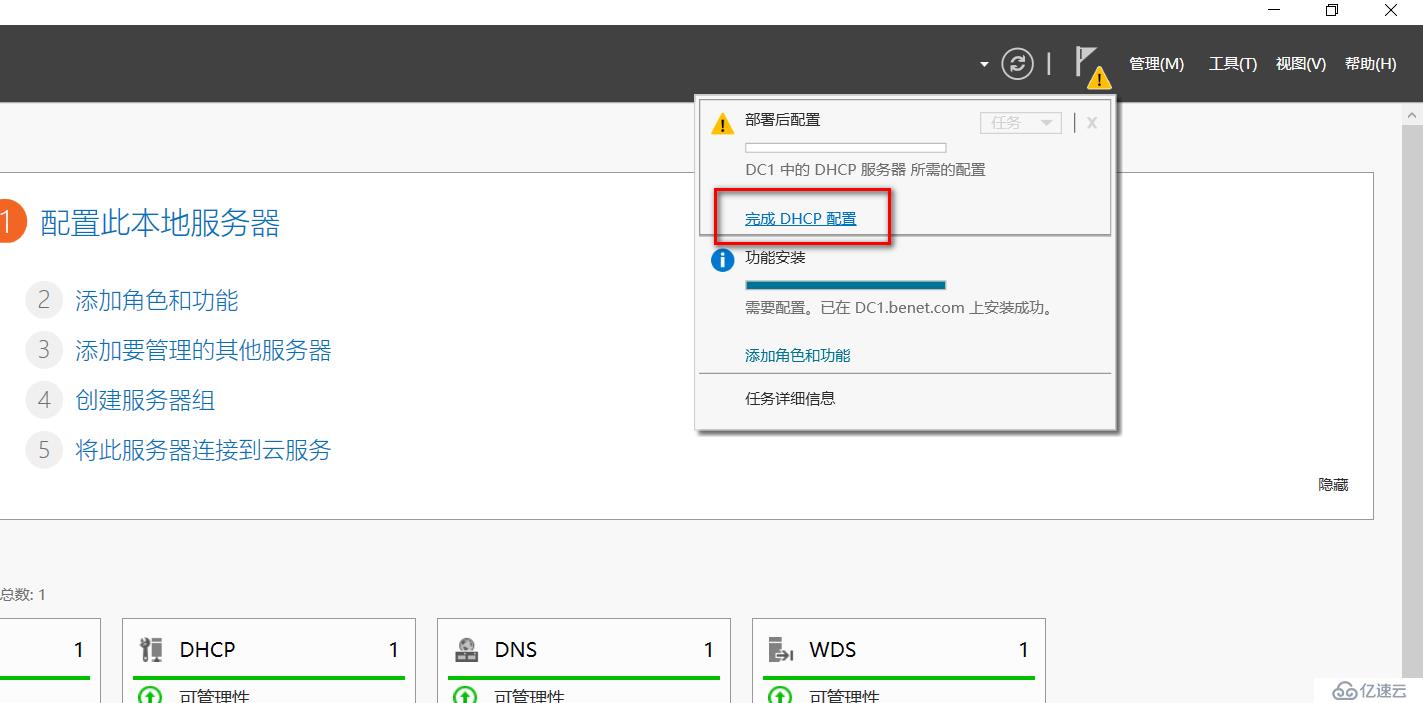
пјҲ2пјүеңЁвҖңDHCPе®үиЈ…еҗҺй…ҚзҪ®еҗ‘еҜјвҖқзҡ„вҖңжҸҸиҝ°вҖқзӘ—еҸЈдёӯпјҢеҚ•еҮ»вҖңдёӢдёҖжӯҘвҖқжҢүй’®гҖӮ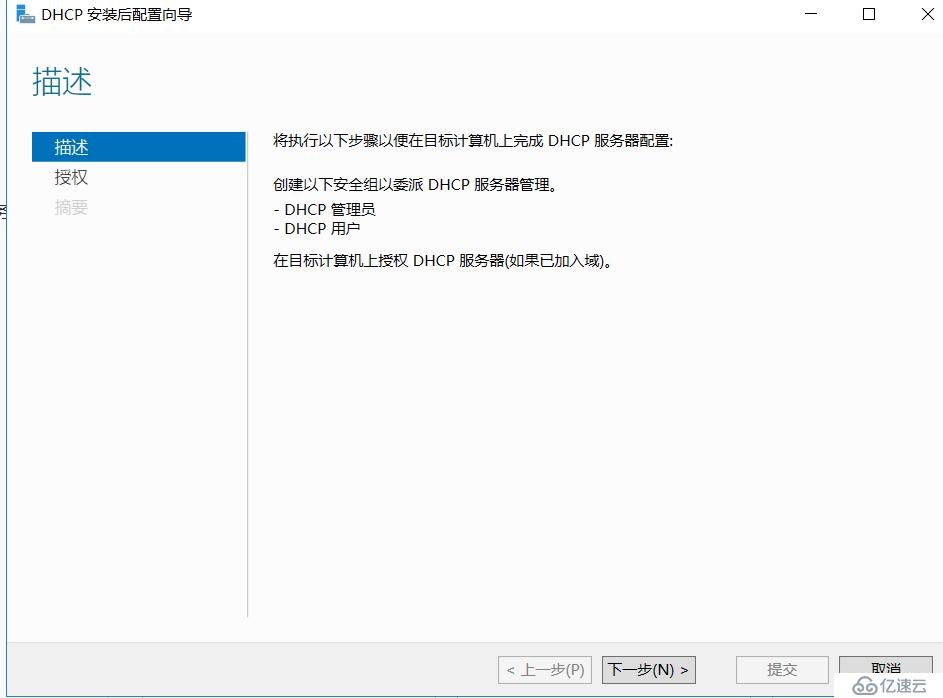
пјҲ3пјүеңЁвҖңжҺҲжқғвҖқзӘ—еҸЈпјҢйҖүжӢ©вҖңдҪҝз”Ёд»ҘдёӢз”ЁжҲ·еҮӯжҚ®вҖқеҚ•йҖүжҢүй’®пјҢ并еҚ•еҮ»вҖңжҸҗдәӨвҖқжҢүй’®пјҢйңҖиҰҒжіЁж„Ҹзҡ„жҳҜпјҢдёәDHCPжңҚеҠЎеҷЁжҺҲжқғйңҖиҰҒжңүдјҒдёҡз®ЎзҗҶе‘ҳжқғйҷҗгҖӮ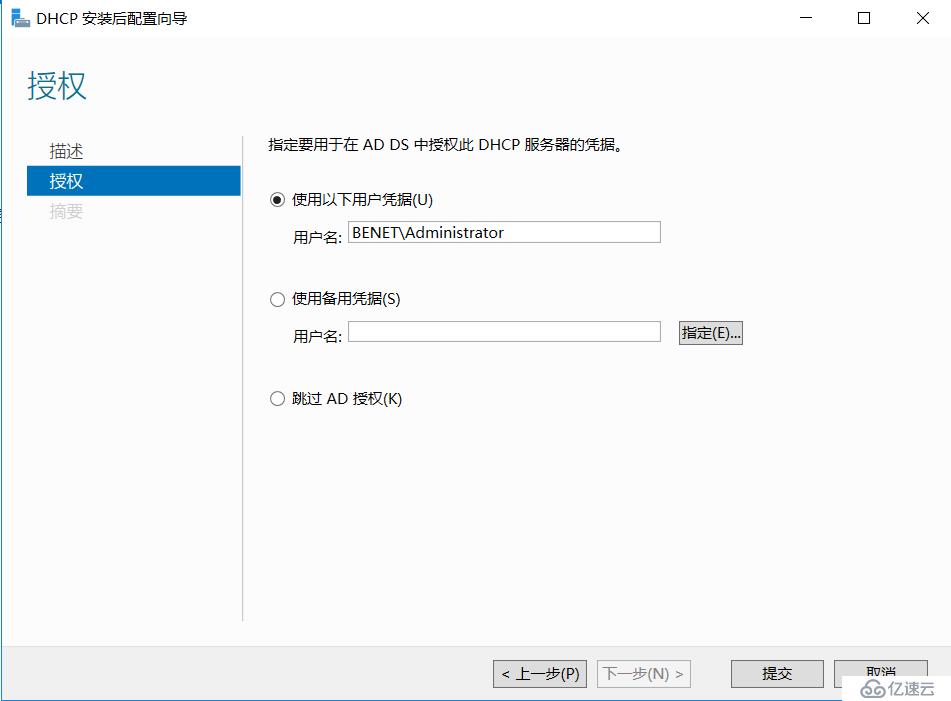
пјҲ4пјүжҺҲжқғе®ҢжҲҗеҗҺпјҢеңЁвҖңж‘ҳиҰҒвҖқзӘ—еҸЈжҳҫзӨәе®ҢжҲҗдҝЎжҒҜпјҢеҚ•еҮ»вҖңе…ій—ӯвҖқжҢүй’®пјҢ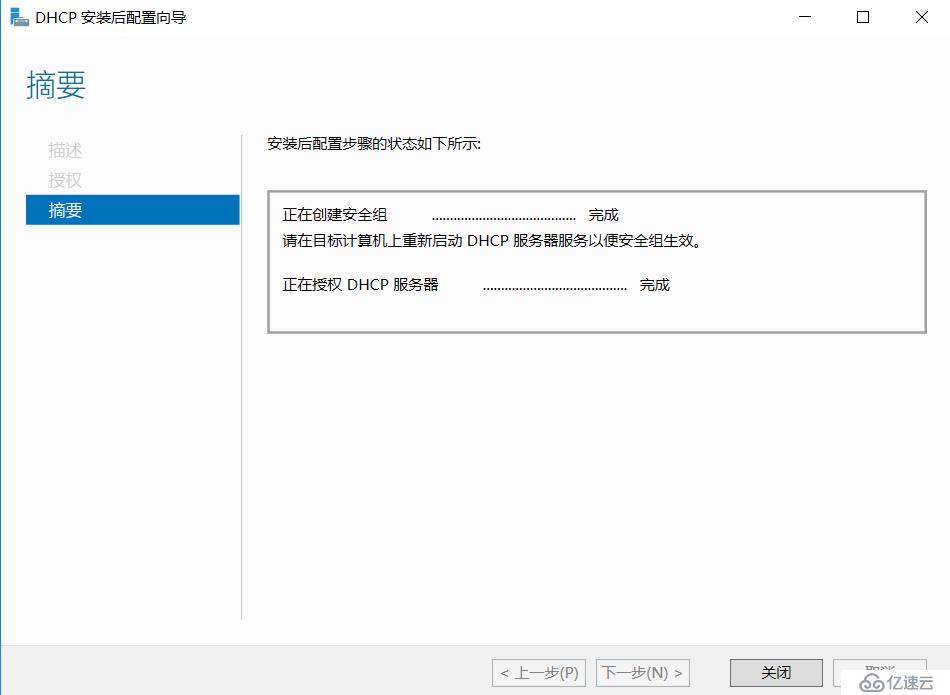
ж–°е»әдҪңз”Ёеҹҹ
пјҲ1пјүж–°е»әдёҖдёӘдҪңз”Ёеҹҹ
жү“ејҖDHCPжҺ§еҲ¶еҸ°пјҢеұ•ејҖе·Ұдҫ§зӘ—ж јзҡ„иҠӮзӮ№ж ‘пјҢеҸіеҮ»вҖңIPV4вҖқпјҢеңЁеј№еҮәзҡ„еҝ«жҚ·иҸңеҚ•дёӯйҖүжӢ©вҖңж–°е»әдҪңз”ЁеҹҹвҖқ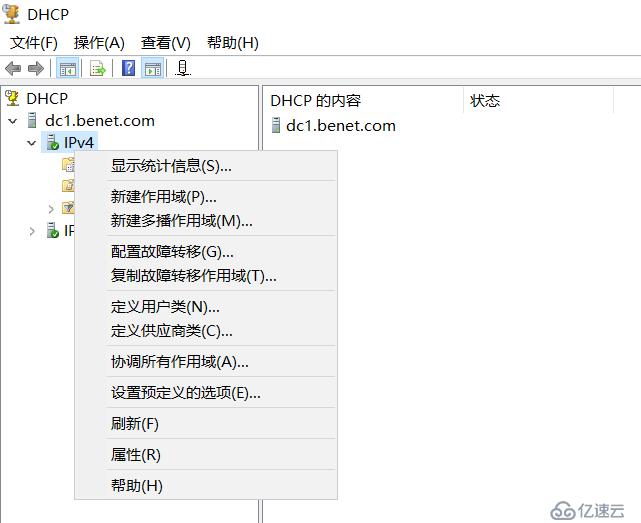
пјҲ2пјүеңЁеҗ‘еҜјйЎөдёӯеҚ•еҮ»вҖңдёӢдёҖжӯҘвҖқжҢүй’®пјҢеңЁвҖңдҪңз”ЁеҹҹеҗҚз§°вҖқеҜ№иҜқжЎҶдёӯпјҢиҫ“е…ҘеҗҚз§°пјҢжң¬дҫӢиҫ“е…ҘвҖңbdqnвҖқгҖӮ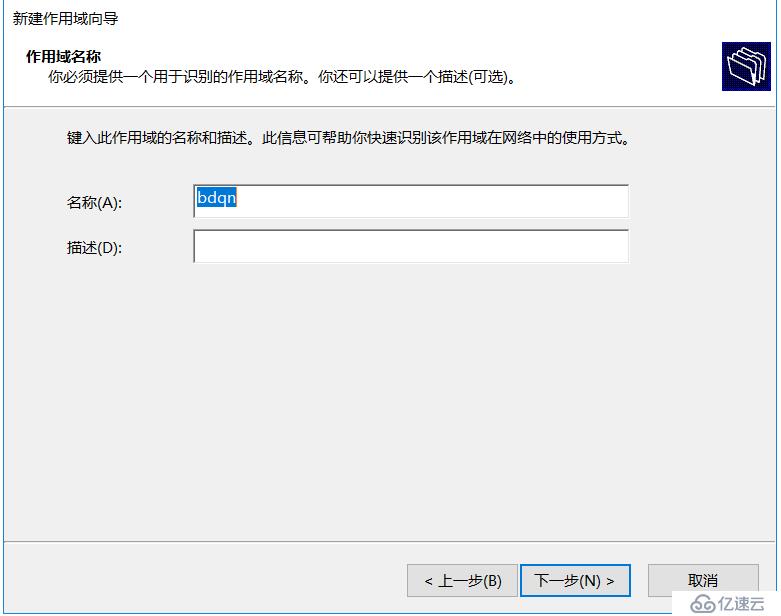
пјҲ3пјүиҫ“е…ҘIPең°еқҖиҢғеӣҙ
еңЁвҖңIPең°еқҖиҢғеӣҙвҖқеҜ№иҜқжЎҶдёӯиҫ“е…Ҙиө·е§ӢIPең°еқҖе’Ңз»“жқҹIPең°еқҖпјҢеҚ•еҮ»вҖңдёӢдёҖжӯҘвҖқжҢүй’®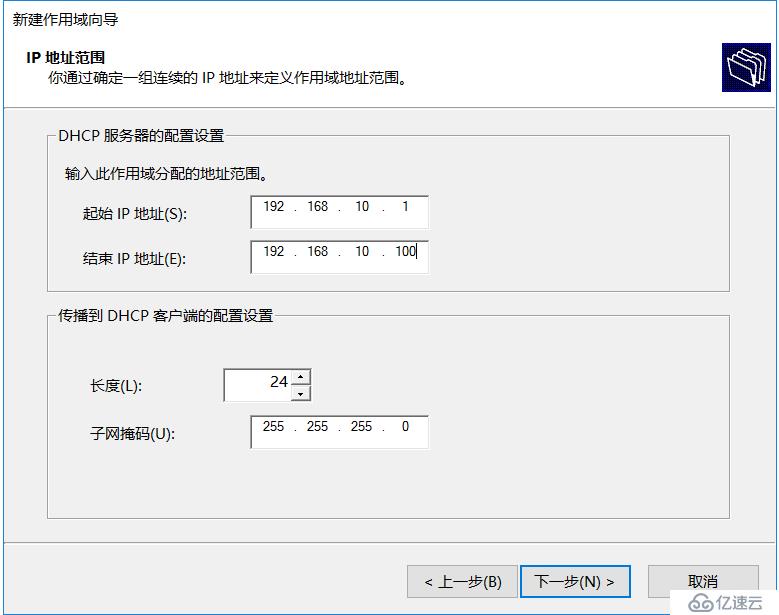
пјҲ4пјүж·»еҠ жҺ’йҷӨ
еңЁвҖңж·»еҠ жҺ’йҷӨе’Ң延иҝҹвҖқеҜ№иҜқжЎҶдёӯиҫ“е…ҘжңҚеҠЎеҷЁдёҚеҲҶй…Қзҡ„IPең°еқҖиҢғеӣҙгҖӮ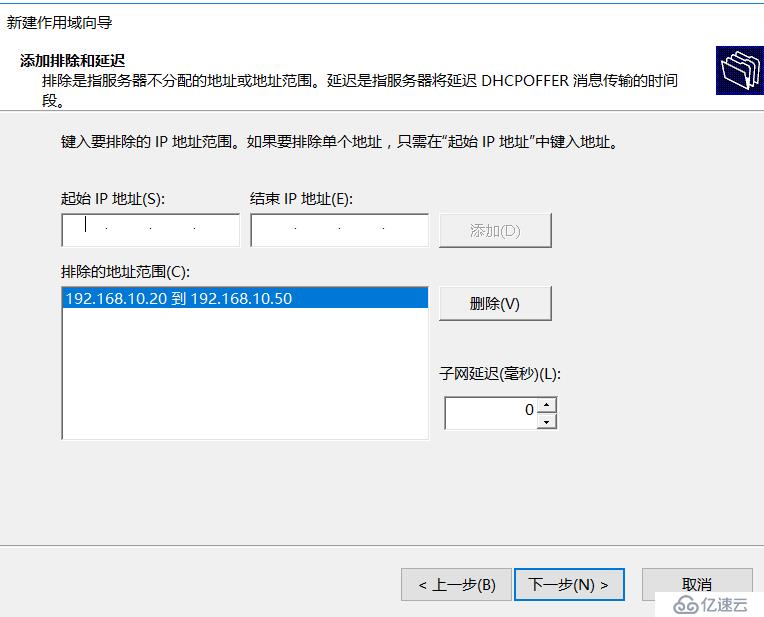
пјҲ5пјүжҢҮе®ҡз§ҹз”Ёжңҹйҷҗ
еңЁвҖңз§ҹз”ЁжңҹйҷҗвҖқеҜ№иҜқжЎҶдёӯиҫ“е…ҘDHCPеҲҶй…Қзҡ„IPең°еқҖзҡ„з§ҹз”ЁжңҹпјҢй»ҳи®Өдёә8еӨ©пјҢеҚ•еҮ»вҖңдёӢдёҖжӯҘвҖҷжҢүй’®гҖӮ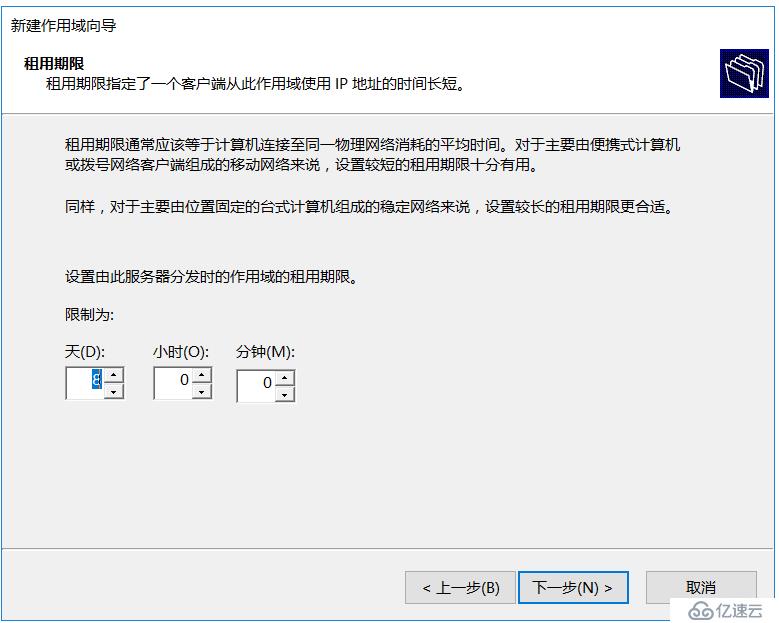
пјҲ6пјүй…ҚзҪ®DHCPйҖүйЎ№
еңЁвҖңй…ҚзҪ®DHCPйҖүйЎ№вҖқеҜ№иҜқжЎҶдёӯпјҢйҖүжӢ©вҖңеҗҰпјҢжҲ‘жғізЁҚеҗҺй…ҚзҪ®иҝҷдәӣйҖүйЎ№вҖқеҚ•йҖүжҢүй’®пјҢеҚ•еҮ»вҖңдёӢдёҖжӯҘвҖқжҢүй’®
пјҲ7пјүе®ҢжҲҗж–°е»әдҪңз”Ёеҹҹ
еңЁвҖңжӯЈеңЁе®ҢжҲҗж–°е»әдҪңз”Ёеҹҹеҗ‘еҜјвҖқеҜ№иҜқжЎҶдёӯпјҢеҚ•еҮ»вҖңе®ҢжҲҗвҖқжҢүй’®гҖӮ=пјҢе®ҢжҲҗдҪңз”Ёеҹҹзҡ„еҲӣе»әгҖӮ
жҝҖжҙ»дҪңз”Ёеҹҹ
ж–°е»әзҡ„дҪңз”ЁеҹҹжӯӨж—¶еңЁDHCPжҺ§еҲ¶еҸ°дёӯжҳҫзӨәдёәдёҚеҸҜз”ЁпјҢйңҖиҰҒжҝҖжҙ»дҪңз”ЁеҹҹпјҢжүҚиғҪжҸҗдҫӣIPең°еқҖеҲҶй…ҚеҠҹиғҪгҖӮеҸіеҮ»дҪңз”ЁеҹҹпјҢеј№еҮәеҝ«жҚ·иҸңеҚ•дёӯйҖүжӢ©жҝҖжҙ»
й…ҚзҪ®е®ўжҲ·з«Ҝдҝқз•ҷ
DHCPдҪңз”ЁеҹҹдёӯеҸҜд»ҘйҖүжӢ©дҝқз•ҷжҹҗдәӣIPең°еқҖпјҢз”ЁдәҺз»ҷзҪ‘з»ңдёӯжҢҮе®ҡи®Ўз®—жңәжҲ–и®ҫеӨҮж°ёд№…з§ҹз”ЁпјҢеҸӘжңүеҜ№зҪ‘з»ңдёҠеҗҜз”ЁдәҶDHCPдё”еҝ…йЎ»дёәзү№е®ҡзӣ®зҡ„иҖҢдҝқз•ҷзҡ„и®ҫеӨҮпјҢжүҚеә”еҲӣе»әдҝқз•ҷгҖӮеҲӣе»әдёҖдёӘдҪңз”Ёеҹҹдҝқз•ҷзҡ„е…·дҪ“жӯҘйӘӨеҰӮдёӢ
пјҲ1пјүж–°е»әдҝқз•ҷ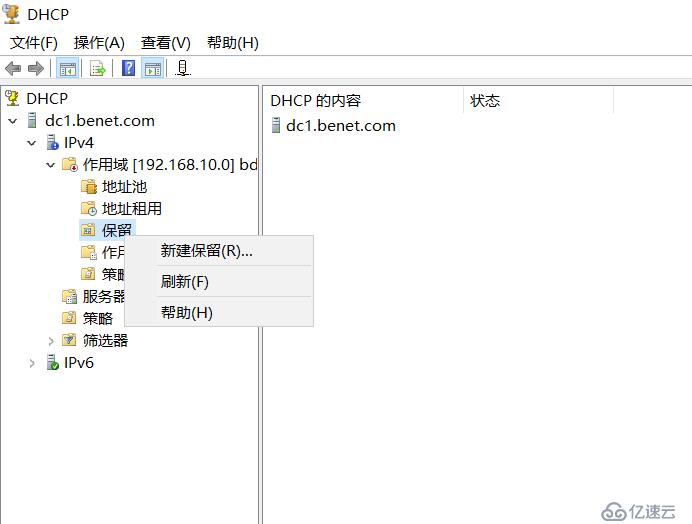
пјҲ2пјүиҫ“е…Ҙдҝқз•ҷдҝЎжҒҜ
пјҲ3пјүйӘҢиҜҒзӣ®ж ҮжңәиҺ·еҫ—зҡ„IPең°еқҖ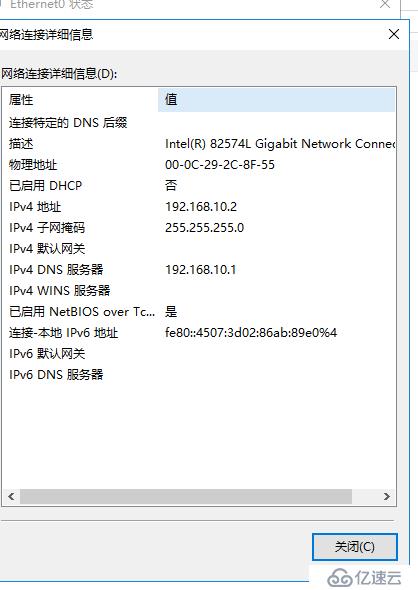
й…ҚзҪ®жңҚеҠЎеҷЁйҖүйЎ№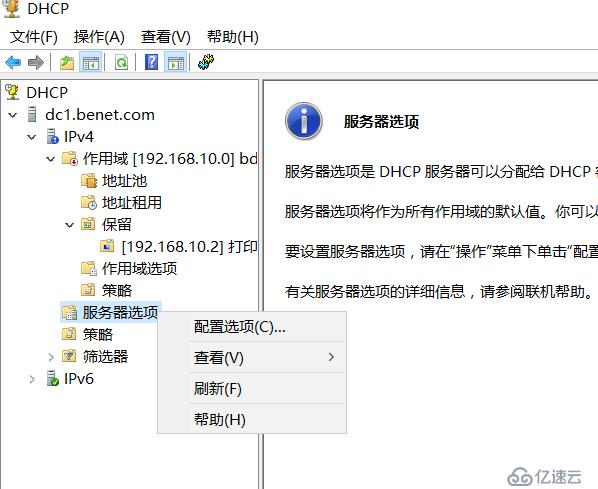
еңЁвҖңжңҚеҠЎеҷЁйҖүйЎ№вҖқеҜ№иҜқжЎҶдёӯпјҢйҖүжӢ©вҖң006DNSжңҚеҠЎеҷЁпјҢиҫ“е…ҘDNSжңҚеҠЎеҷЁзҡ„IPең°еқҖпјҢеҚ•еҮ»вҖңж·»еҠ вҖқжҢүй’®пјҢ然еҗҺеҚ•еҮ»вҖңзЎ®е®ҡвҖқжҢүй’®пјҢе®ҢжҲҗй…ҚзҪ®гҖӮ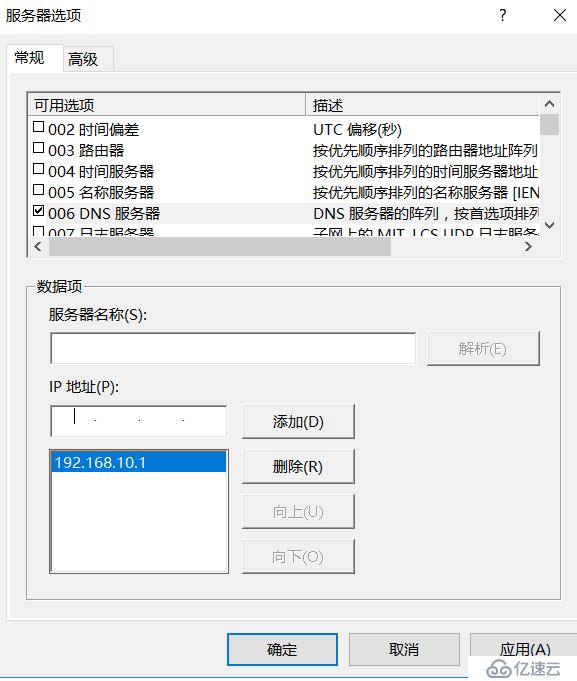
й…ҚзҪ®DHCPе®ўжҲ·з«Ҝ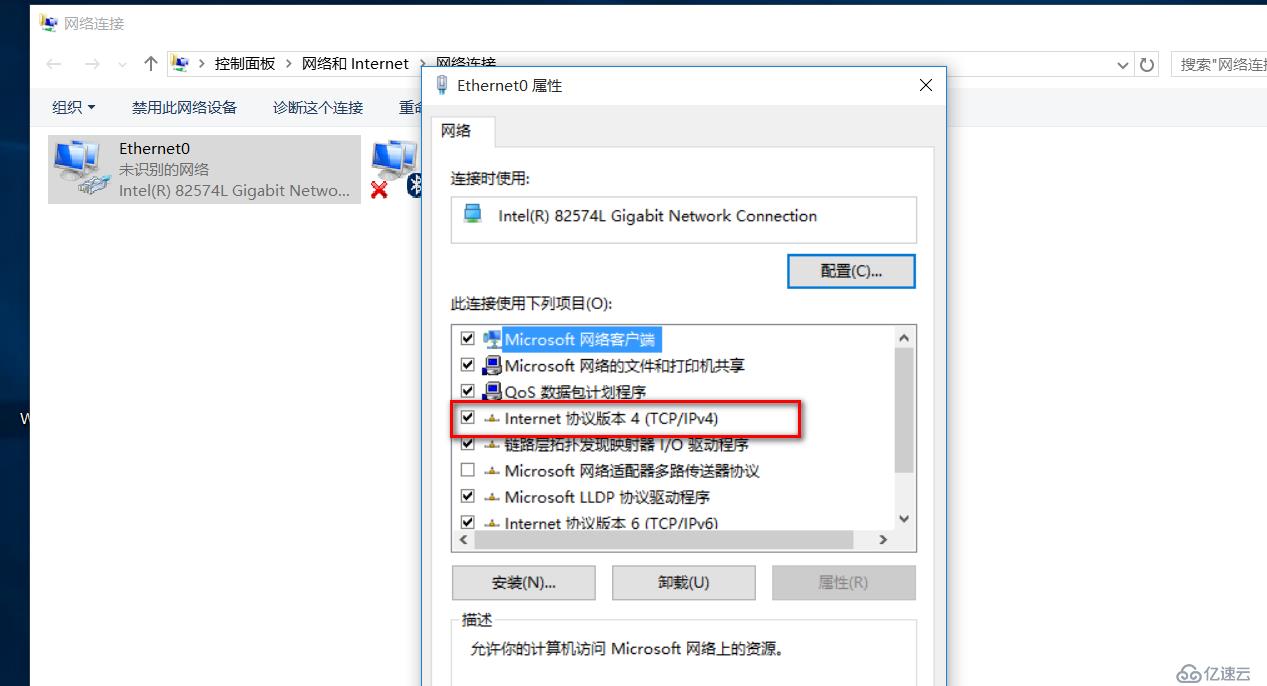
жҹҘзңӢең°еқҖз§ҹзәҰдҝЎжҒҜпјҢwinй”®+Rиҫ“е…ҘCMDжү“ејҖзӘ—еҸЈпјҢиҫ“е…Ҙipconfig ipconfig/allжҹҘзңӢ
дҪҝз”ЁDHCPжҺ§еҲ¶еҸ°еҸҜд»ҘжҹҘзңӢеҲ°жңүеӨҡе°‘дёӘе®ўжҲ·з«Ҝд»ҺиҜҘжңҚеҠЎеҷЁдёҠиҺ·еҫ—дәҶIPең°еқҖ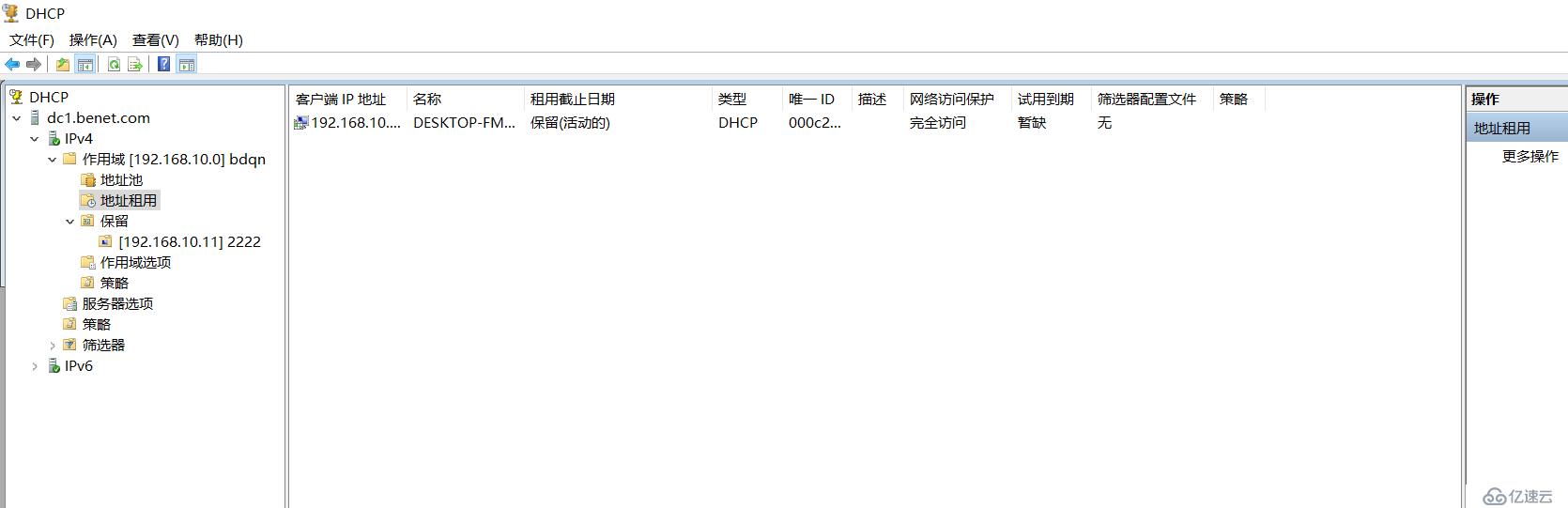
еӨҮд»Ҫе’ҢиҝҳеҺҹDHCPжңҚеҠЎ
еӨҮд»ҪDHCPж•°жҚ®еә“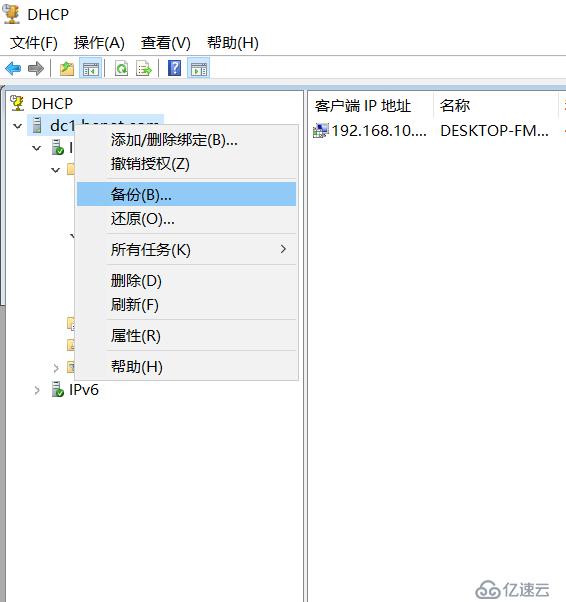
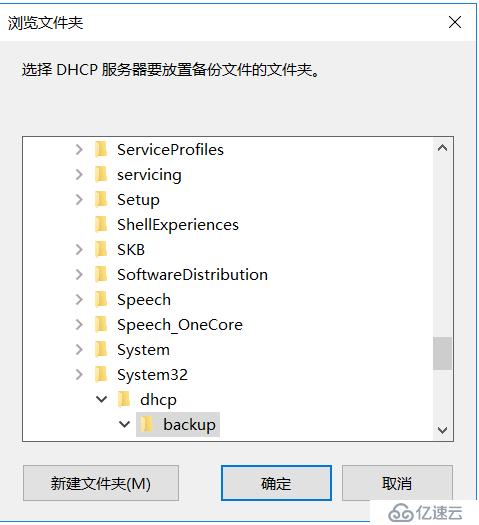
иҝҳеҺҹDHCPж•°жҚ®еә“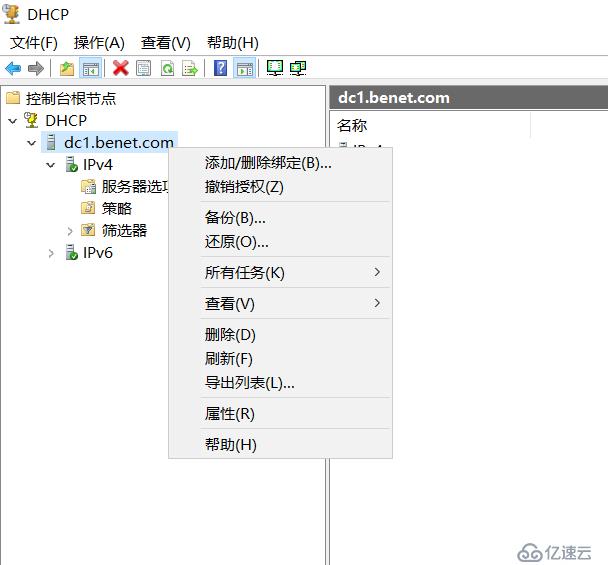
зі»з»ҹжҸҗзӨәеҝ…йЎ»еҒңжӯўе’ҢйҮҚеҗҜжңҚеҠЎпјҢеҚ•еҮ»вҖңжҳҜвҖқжҢүй’®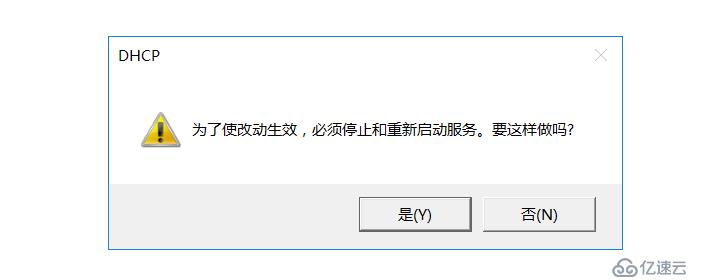
иҝҳеҺҹжҲҗеҠҹеҗҺпјҢж–°е»әзҡ„DHCPе°ҶзӣҙжҺҘдҪҝз”ЁеҺҹжқҘзҡ„й…ҚзҪ®дҝЎжҒҜпјҢеҮҸе°‘дәҶй…ҚзҪ®дҝЎжҒҜпјҢеҠ еҝ«дәҶжҒўеӨҚйҖҹеәҰ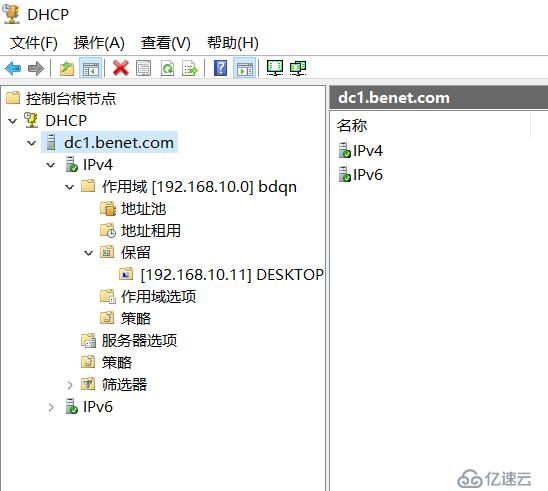
е…ҚиҙЈеЈ°жҳҺпјҡжң¬з«ҷеҸ‘еёғзҡ„еҶ…е®№пјҲеӣҫзүҮгҖҒи§Ҷйў‘е’Ңж–Үеӯ—пјүд»ҘеҺҹеҲӣгҖҒиҪ¬иҪҪе’ҢеҲҶдә«дёәдё»пјҢж–Үз« и§ӮзӮ№дёҚд»ЈиЎЁжң¬зҪ‘з«ҷз«ӢеңәпјҢеҰӮжһңж¶үеҸҠдҫөжқғиҜ·иҒ”зі»з«ҷй•ҝйӮ®з®ұпјҡis@yisu.comиҝӣиЎҢдёҫжҠҘпјҢ并жҸҗдҫӣзӣёе…іиҜҒжҚ®пјҢдёҖз»ҸжҹҘе®һпјҢе°Ҷз«ӢеҲ»еҲ йҷӨж¶үе«ҢдҫөжқғеҶ…е®№гҖӮ
жӮЁеҘҪпјҢзҷ»еҪ•еҗҺжүҚиғҪдёӢи®ўеҚ•е“ҰпјҒ